-
u盘病毒专杀工具usbcleaner使用最新教程
- 2017-11-17 21:59:14 来源:windows10系统之家 作者:爱win10
U盘在日常生活中是非常常用的一个数码设备,有时候U盘也会中病毒,当U盘中病毒后就需要用U盘杀毒工具进行查杀了,给大家介绍一下U盘病毒专杀工具usbcleaner的使用。
网上有各种各样的资源,有的资源带有病毒的被放到U盘里面后导致U盘中毒了,很多用户遇到这样的问题时都不知道怎么办,现在小编给大家简单说说U盘病毒专杀工具usbcleaner对U盘进行病毒专杀的操作。
U盘病毒专杀工具usbcleaner查杀U盘病毒:
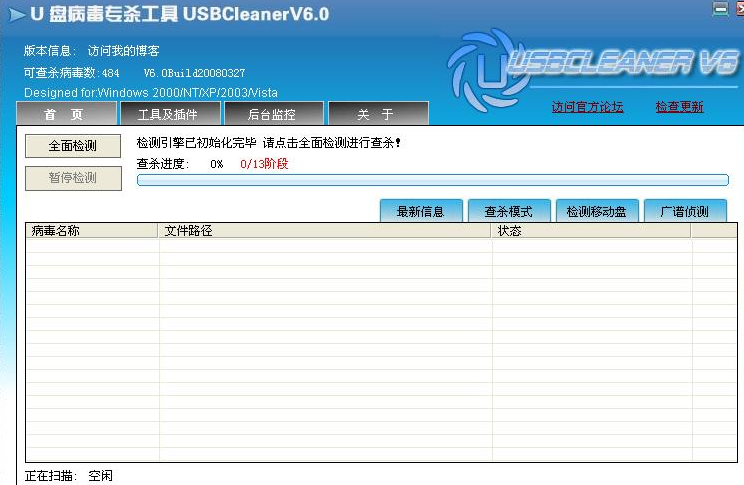
usbcleaner系统软件图解1
1、网上搜索下载本软件,打开软件主界面,点击【检测移动盘】打开【移动存储病毒处理模块】之后点击【检测U盘】。
2、检测完毕后弹出【已检测完成】对话框。
3、单击【确定】按钮,打开【已完成检测,是否调用foldercore查杀U盘中的文件夹图标病毒】提示框
4、单击【是】按钮,即可打开用usbcleaner中自带的【文件夹图标病毒专杀工具】对话框,来检测文件夹图标病毒。
5、单击【开始扫描】按钮,弹出【请选择扫描对象】信息提示框,这里采用系统默认设置,即【执行全盘扫描】选项。
6、 选择完毕后,即可系统中的全盘进行文件夹图标病毒的扫描及查杀。
以上即是U盘病毒专杀工具usbcleaner对U盘进行病毒查杀的操作步骤,工具的下载地址小编这里就不提供了,有需要的话可以在网上搜索关键词:U盘病毒专杀工具usbcleaner 进行下载使用。
猜您喜欢
- win7U盘注销后还是无法退出怎么办?..2017-05-02
- 工具活动小编激密教您惠普bios升级..2017-09-18
- 独品U盘PE系统如何安装,小编告诉你独..2017-11-29
- 笔记本电脑无法读取u盘解决方法..2017-01-25
- 小编告诉你在windows7系统中u盘应该怎..2017-05-28
- windows10u盘启动盘制作教程2017-07-25
相关推荐
- 小编告诉你怎么使用天意u盘维护系统.. 2019-01-24
- U盘插入电脑不显示盘符,小编告诉你U盘.. 2018-03-06
- 小编告诉你U盘显示格式化怎么办.. 2017-08-29
- 图解电脑u盘重装win10系统详细教程图.. 2019-07-27
- 如何使用u盘安装xp系统,小编告诉你如.. 2017-12-01
- 点击退出U盘没反应 2017-05-01





 魔法猪一健重装系统win10
魔法猪一健重装系统win10
 装机吧重装系统win10
装机吧重装系统win10
 系统之家一键重装
系统之家一键重装
 小白重装win10
小白重装win10
 系统之家ghost win10 x64 纯净版201604
系统之家ghost win10 x64 纯净版201604 快播5 v5.13.140 精简去广告版 (宅男必备播放器)
快播5 v5.13.140 精简去广告版 (宅男必备播放器) 世纪佳缘v3.0.2绿色版(聊天工具)
世纪佳缘v3.0.2绿色版(聊天工具) 酷狗电台 v1.3绿色版
酷狗电台 v1.3绿色版 电脑公司win10 64位纯净专业版v2023.05
电脑公司win10 64位纯净专业版v2023.05 58网页游戏加速浏览器 v7.10
58网页游戏加速浏览器 v7.10 SoftOrbits P
SoftOrbits P Clover v3.0.
Clover v3.0. 遨游浏览器v4
遨游浏览器v4 DD浏览器 v1.
DD浏览器 v1. 新萝卜家园gh
新萝卜家园gh Win10激活工
Win10激活工 金山毒霸SP2(
金山毒霸SP2( 深度技术Ghos
深度技术Ghos 小白系统Win8
小白系统Win8 系统之家ghos
系统之家ghos 系统之家ghos
系统之家ghos UltraCompare
UltraCompare 粤公网安备 44130202001061号
粤公网安备 44130202001061号